So machst du rollende Screenshots auf dem iPhone
Wenn du schon einmal versucht hast, einen Screenshot von etwas zu machen, das nicht auf einen Bildschirm passt, kennst du wahrscheinlich die Frustration, nur einen Teil davon zu bekommen. Auf dem iPhone kannst du jedoch rollende Screenshots machen, die den gesamten Inhalt langer Dokumente oder Websites erfassen. In diesem Leitfaden zeigen wir dir, wie du ganz einfach rollende Screenshots auf deinem iPhone machen kannst.
Bereite dein iPhone vor
Zuerst solltest du sicherstellen, dass dein iPhone auf die neueste iOS-Version aktualisiert ist. Apple fügt in seinen Updates oft neue Funktionen und Verbesserungen hinzu, daher ist es immer eine gute Idee, deine Software auf dem neuesten Stand zu halten.
So machst du einen normalen Screenshot
Um einen normalen Screenshot zu machen, drücke gleichzeitig die Taste "Seite" und "Lauter". Der Bildschirm blinkt kurz auf, und du siehst ein kleines Bild deines Screenshots in der unteren linken Ecke des Bildschirms.
Zugriff auf die Funktion für rollende Screenshots
Nachdem du einen normalen Screenshot gemacht hast, tippe auf die Miniaturansicht, die in der unteren Ecke angezeigt wird. Dadurch wird das Bildbearbeitungswerkzeug geöffnet. Von hier aus kannst du auf die Funktion für rollende Screenshots zugreifen.
Wähle die gesamte Seite
Wenn du im Bildbearbeitungswerkzeug bist, siehst du oben auf dem Bildschirm die Option "Vollständige Seite". Tippe auf diese Option, um vom Standard-Screenshot zum rollenden Screenshot zu wechseln. Dadurch wird die gesamte aktuelle Seite erfasst, die du ansiehst.
Passe dein rollendes Screenshot an und speichere es
Nachdem du "Vollständige Seite" ausgewählt hast, siehst du eine Vorschau der gesamten erfassten Seite. Hier kannst du die Werkzeuge verwenden, um dein Screenshot nach Wunsch zuzuschneiden und anzupassen. Wenn du zufrieden bist, tippe auf "Fertig" und wähle entweder "PDF in Dateien speichern" oder "Screenshot löschen", je nach Bedarf.
Wo findest du dein gespeichertes Screenshot?
Wenn du dein Screenshot als PDF speicherst, wird es in der App "Files" abgelegt. Du findest dein Screenshot, indem du "Files" öffnest und zu dem Ordner navigierst, in dem du es gespeichert hast. Von dort aus kannst du die PDF öffnen, teilen oder bearbeiten, wie du möchtest.
Vorteile von rollenden Screenshots
Rollende Screenshots haben viele Vorteile. Sie sind besonders nützlich, um lange Unterhaltungen, ganze Webseiten oder Dokumente als PDF-Dateien zu speichern, die du später teilen oder bearbeiten kannst. So kannst du viel mehr Informationen auf weniger Bildern speichern.
Zusätzliche Tipps und Tricks
Wusstest du, dass du auch in anderen Apps, die diese Funktion unterstützen, rollende Screenshots machen kannst? Zum Beispiel kannst du in Safari, Notizen und einigen Drittanbieter-Apps rollende Screenshots erstellen. Probier es selbst aus und erlebe, wie einfach es sein kann!
Hol mehr aus deinem iPhone mit We❤️Apple.dk
Bei We❤️Apple.dk lieben wir alles an Apple-Produkten und möchten dir helfen, das Beste aus deinem iPhone herauszuholen. Schau auf unserem Blog vorbei für weitere Tipps und Tricks zu deinem iPhone und anderen Apple-Geräten.
Referenzen: Apples Supportseite

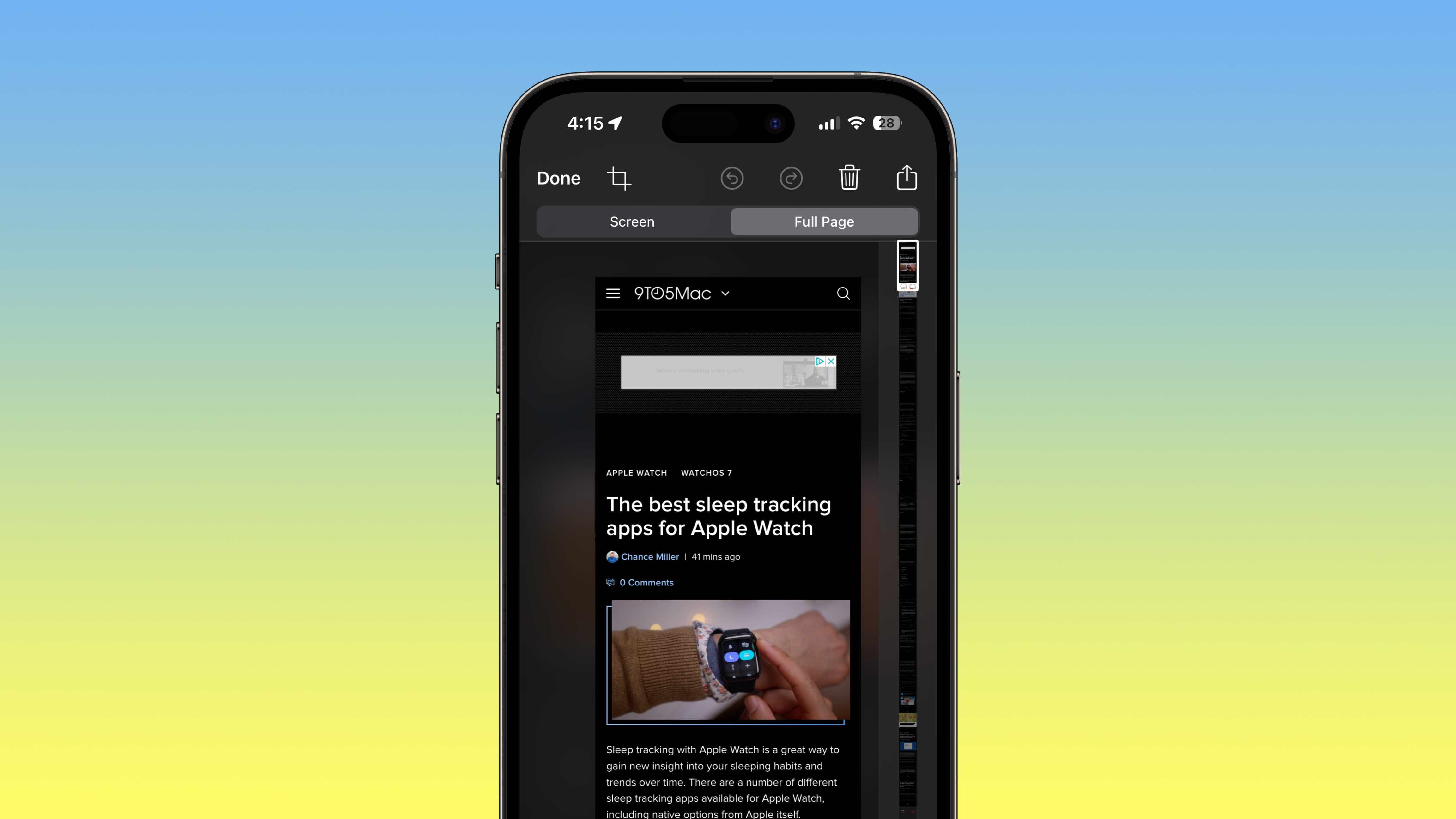







Teilen: